 Bereits von einigen Monaten wurde eine Anleitung getrieben, wie man selbst das Betreiber-Logo am eigenen iPhone ändern kann. Irgendwie war mir das damals zu „spucky“ oder ich hatte nicht wirklich Zeit, so dass ich es mit der damaligen Lösung nicht gemacht habe.
Bereits von einigen Monaten wurde eine Anleitung getrieben, wie man selbst das Betreiber-Logo am eigenen iPhone ändern kann. Irgendwie war mir das damals zu „spucky“ oder ich hatte nicht wirklich Zeit, so dass ich es mit der damaligen Lösung nicht gemacht habe.
Zwischenzeitlich gibt es das Programm „Carrier Editor“ und damit ist das Ändern des Betreiber-Logos an einem iPhone oder iPad sehr, sehr einfach. Aufmerksam wurde ich durch einen Post von .mactomster (http://www.mactomster.de/2013/01/03/carriereditor-betreiberlogo-auf-iphone-und-ipad-aendern/) und dort ist auch eine Anleitung hinterlegt.
Zusammenfassend möchte ich hier noch mal eine Kurzfassung davon wiedergeben:
- „Carrier Editor“ runter laden.
Url: http://uhelios.com/downloads/
Das Programm liegt in der Version 1.0.5 für Mac OSX 10.7 oder neuer vor. - Dann das DMG öffnen und das Programm starten.
- Jetzt müsst ihr die Version eures Netzbetreibers eingeben.
Wahrscheinlich wisst ihr die nicht auswendig und daher könnt ihr diese unter:
Einstellungen > Allgemein > Info > Netzbetreiber
Dort stand bei mir „Telekom 13.0“. Ihr müsste dann nur die Zahlen eingeben.
Also „13.0“ – aber mit „Punkt“ geschrieben. - Nun müsst ihr auswählen, ob es sich um ein iPhone oder iPad handelt.
- Dann den Mobilfunk-Anbieter raussuchen.
Ok, die Telekom DE hat sich etwas gut versteckt, ist aber drinnen. 😉 - Nun müsst ihr das Logo festlegen!
Einige vorgefertigte Logos sind beim CarrierEditor schon dabei (im Ordner ZeppelinLogos). Diese einfach per Drag ‘n’ Drop in das jeweilige Feld ziehen, wobei das erste für helle und das zweite für dunkle Hintergründe ist. - Zum Abschluss noch auf „Compile Carrier Update (.ipcc) “ klicken und das neue Carrier-Bundle liegt fertig auf eurem Desktop.
Das war somit der erste Schritt. Nun müsst ihr noch das soeben erstellte Carrier-Bundle iTunes und somit eurem iOS-Gerät unterjubeln. Das ist aber auch nicht wirklich schwierig und wir auch in der App im Anschluss auf englisch erklärt. Hier aber noch schnell die nötigen Schritte auf deutsch. Frei von mir übersetzt:
- iTunes starten.
- Das iOS Gerät auswählen, bei dem ihr das Betreiber-Logo ändern wollt.
- Die ALT-Taste gedrückt halten und im rechen Bereich auf z.B. „iPhone wiederherstellen“ klicken.
- Jetzt die .ipcc Datei von eurem Schreibtisch auswählen.
Es könnte sein, dass zwei solcher Dateien bei euch auf dem Desktop rumliegen.
Dann wählt das aus, bei dem NICHT „original“ dabei steht. - Das sollte es schon gewesen sein. 🙂
Bei mir erschien sofort danach das neue Logo im Display (hübsche Wolke).
In einigen Fällen kann es aber auch vorkommen, dass das nicht der Fall ist und dann müsst ihr euer Gerät einmal durchstarten.


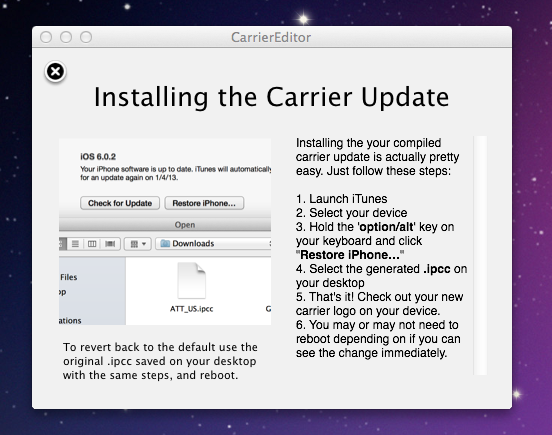
Pingback: Niederländische Aufsichtsbehörde ergreift Maßnahmen wegen illegaler Glücksspielaktivitäten – Ihre-Domain